发布时间:2019-12-04 13: 48: 43
iMindMap11是iMindMap全新的版本。它可以提供给我们更好的灵活性以便我们将我们的思维进行可视化,并进一步的呈现和开发出属于自己的想法以及思维方式。在iMindMap中我们可以利用思维导图、辐射导图、组织图表、头脑风暴、快速捕获、时间导图和演示视图来对我们的想法进行延伸拓展。
iMindMap具有独特的手绘风格,是非常接近原始风格的一款思维导图软件。并且iMindMap的分支自由,使用iMindMap思维导图软件可以自由的调整分支的位置以及分支的长短和分支美术。更强大的是iMindMap可以创造独特的3D视图,这在同类的软件中也是创造了先例。那么今天我给大家带来的便是iMindMap的使用技巧。
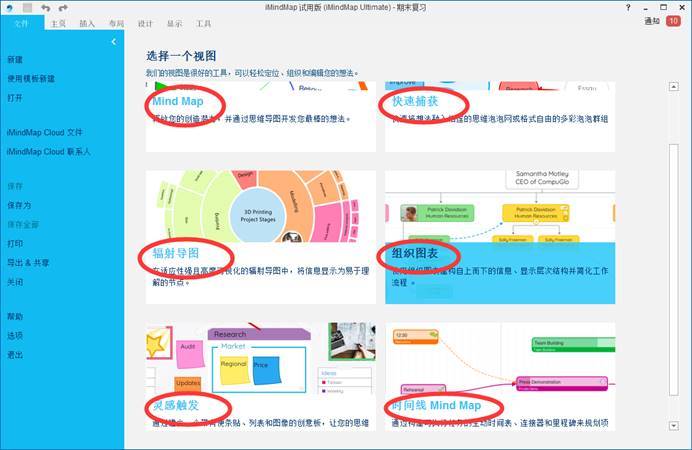
下载安装好iMindMap后,我们打开软件。首先看到的便是选择一个视图的界面。这里有Mind Map、快速捕获、辐射导图、组织图表、灵感触发、时间线Mind Map。选择不同的功能区,我们可以创作不同的思维导图。
首先我们通过向导开始思维导图的制作,今天主要给大家介绍的是iMindMap的使用技巧,所以就不设置内容了。
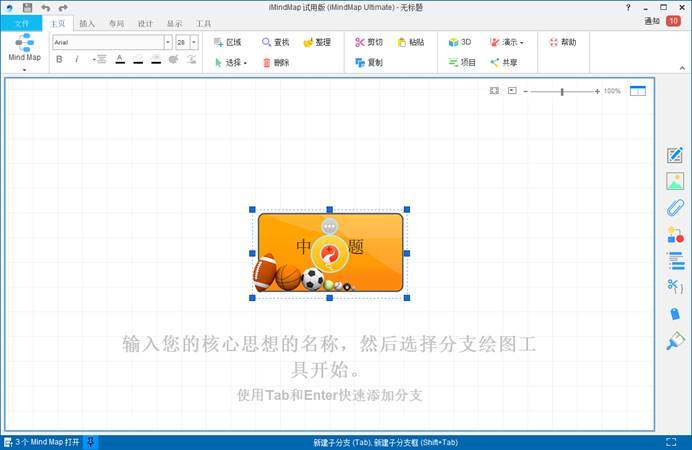
创建分支:
1、一种方法是把鼠标移到主题上面,会出现添加分支的功能按钮,点击中间红色背景的「+」号,创建无框分支;点击周围黄色背景的框号,创建有框分支。分支的方向可以通过按住鼠标左键向左向右拖动创建的方式选择,也可以创建后再通过鼠标移动分支的方向。
2、另一种方法是使用快捷键新建分支。使用Tab键新建子分支,使用Enter键新建同级分支,同时按住Shift键则创建有框子分支或有框同级分支。
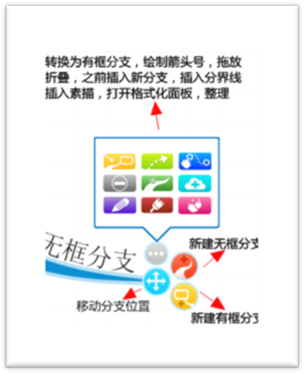
点击上面的省略号,可以展现出它在分支栏中的具体功能。然后根据需要选择即可。
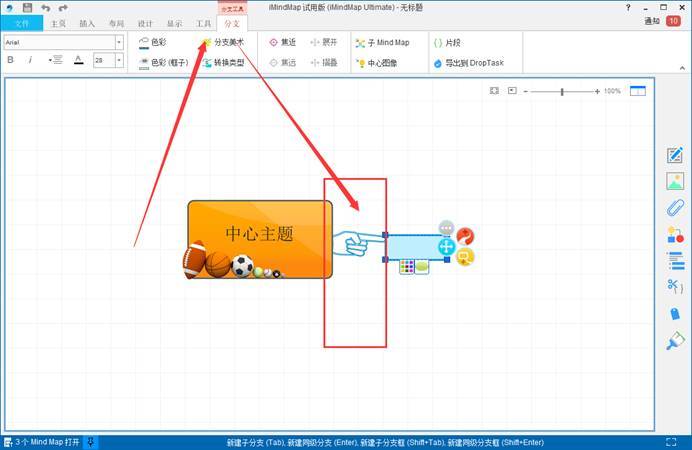
在iMindMap中,我们还可以调整分支的美术,令我们的思维导图更加的好看。分支美术中有很多图案,选择合适的即可。今天的思维导图培训就结束了,要是大家想要了解更多的关于iMindMap的消息,欢迎大家上iMindMap官网查看。
展开阅读全文
︾